الإعلانات
عمل اتقان شكل وأسلوب سطح مكتب Windows كيفية تغيير شكل وأسلوب سطح مكتب Windows 10 الخاص بكهل تريد معرفة كيفية جعل Windows 10 يبدو أفضل؟ استخدم هذه التخصيصات البسيطة لجعل Windows 10 خاص بك. اقرأ أكثر لا يتم أبدًا. بالنسبة للبعض ، فإن تغيير خلفية الخلفية يكفي لإخماد حكة التخصيص. للآخرين (مثلي) الذين يبحثون عن أفضل طريقة تالية لتخصيص تجربة سطح المكتب الخاصة بك هو شيء من العاطفة.
يعد إنشاء خلفية Windows حية وتفاعلية واحدة من أعظم التمارين في التخصيص. برامج مثل تطبيق Windows الشهير Rainmeter هي هبة من السماء للمهوس الذي يستمتع بقضاء ساعات تخصيص سطح مكتب غامر كيفية تخصيص Windows 10: الدليل الكاملأنت تزين مكتبك - لماذا لا يكون جهاز الكمبيوتر الخاص بك؟ تعرف على كيفية جعل Windows يبدو بالطريقة التي تريدها. اجعل الكمبيوتر الخاص بك ملكًا لك ، باستخدام أدوات مجانية. اقرأ أكثر .
لكن لماذا تقضي ساعات في التلاعب بالفوتوشوب ، مع هذه الحيل البسيطة يمكنك الحصول على خلفية حية رائعة في دقائق؟

تثبيت Rainmeter
بمجرد تثبيت وإطلاق مقياس المطر، ستعمل في الخلفية ويمكن الوصول إليها في علبة النظام بالقرب من ساعة شريط المهام.
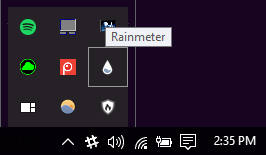
قبل العبث مع Rainmeter ، من الأفضل أن تتعرف على ميزاته. يحتوي مدير Rainmeter على ثلاث فئات: جلود, التخطيطاتو الإعدادات. تحتوي قائمة الأشكال على جميع حزم أدواتك والأدوات وسيتم استخدامها بشكل أكبر عند تخصيص سطح المكتب. يمكنك إضافة جلود ومجلدات جديدة إلى هذه القائمة في هذا الكمبيوتر> المستندات> Rainmeter> Skins.
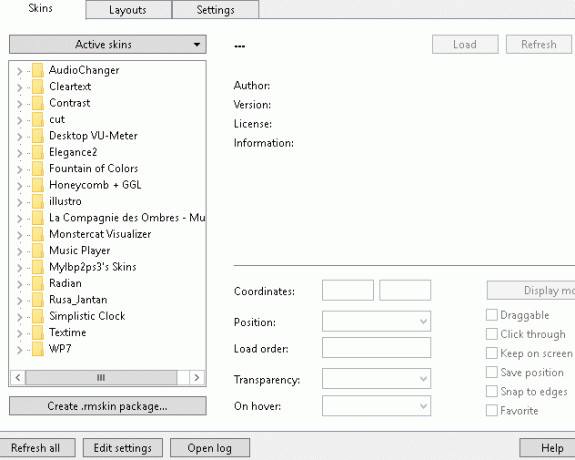
يستخدم Rainmeter ملفات INI لإنشاء رموز مخصصة وجلود. أفضل ميزة لملفات INI هي سهولة تحريرها ، حيث يتم فتح ملفات INI باستخدام أي محرر نصوص ويمكن تغيير معلماتها بسهولة.
1. تأثير متخيل الصوت ثلاثي الأبعاد
هدفنا هو محاكاة تأثير المتخيل الموضح أدناه:
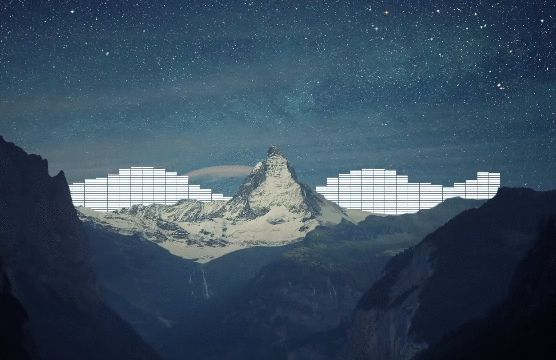
يحجب الجزء الأمامي من خلفية الشاشة مصور Rainmeter الصوتي ، مما يخلق تأثيرًا ثلاثي الأبعاد رائعًا مع الخلفية. على الرغم من أنه قد يبدو معقدًا ، إلا أن عملية ذلك سهلة وخفيفة الوزن على قوة معالجة أجهزة الكمبيوتر الخاصة بك.
الخطوة 1: اختيار الخلفية
اختر خلفية تحتوي على عناصر في المقدمة والخلفية من البداية. يوضح المثال أعلاه جبلًا أبيض وأزرقًا مع سماء زرقاء ، والتي تتناسب تمامًا مع أشرطة الصوت البيضاء. مخطط الألوان مهم أيضًا ، ولكنه ليس ضروريًا.
لقد اخترت خلفية الحد الأدنى من أجهزة كمبيوتر بسيطة، والتي توفر المئات من خلفيات سطح المكتب المجانية والحد الأدنى. لتسهيل العملية ، قم بإنشاء مجلد باسم يقطع في موقع Rainmeter Skins (هذا الكمبيوتر> المستندات> Rainmeter> Skins) وحفظ ورق الحائط الخاص بك في هذا المجلد.
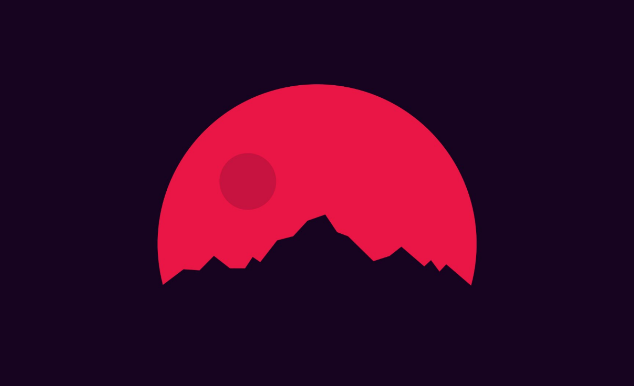
كلما كانت الخلفية أبسط ، كان ذلك أفضل ؛ تتكون خلفية سطح المكتب الخاصة هذه فقط من ثلاثة ألوان وتستخدم لونًا واحدًا في المقدمة. سيؤدي ذلك إلى تسهيل التحرير ، حتى نتمكن من إنشاء التأثير ثلاثي الأبعاد المناسب.
انقر نقرًا مزدوجًا فوق خلفية الشاشة لفتح معرض Windows 10. انقر بزر الماوس الأيمن فوق Wallpaper> تعيين كـ> تعيين كخلفية لتعيين الطبقة الأولى من خلفيتك.
الخطوة 2: قص المقدمة
من أجل حجب الأجزاء التي نريدها ، قم بإنشاء نسخة من ورق الحائط الخاص بك وتحريرها عن طريق مسح خلفية الصورة. باستخدام محرر الصور الذي تختاره ، محو الخلفية من ورق الحائط Clipping Magic: إزالة الخلفية من أي صورة بنقرات قليلة فقطإزالة الخلفية من الصورة هو شيء يمكن أن يفعله محترفو Photoshop أثناء نومهم ، ولكن إذا وجدت العملية صعبة - و Photoshop باهظة الثمن - فيمكن مسامحتك. بفضل Clipping Magic ، ... اقرأ أكثر . أنا أستخدم GIMP ، محرر صور ديناميكي مجاني. يمكنك استخدام أداة Wand أو Color Select لتحديد الخلفية من الصورة وقصها. (بل إنه أسهل إذا كنت تستخدم Photoshop تعلم تحرير الصور في Photoshop: احصل على الأساسيات في ساعة واحدةيعد Photoshop برنامجًا مرعبًا - ولكن مع ساعة واحدة فقط ، يمكنك تعلم كل الأساسيات. التقط صورة تريد تعديلها ، ولنبدأ! اقرأ أكثر .)
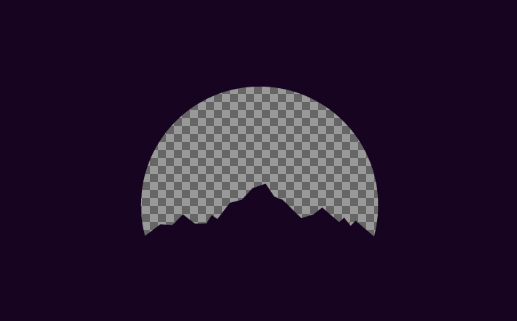
بمجرد قطع الخلفية ، حفظ أو تصدير الملف كملف PNG اعرف متى تستخدم تنسيق الملف: PNG مقابل. JPG و DOC مقابل PDF و MP3 مقابل FLACهل تعرف الاختلافات بين JPG و PNG ، أو MP3 و FLAC؟ إذا كنت لا تعرف تنسيقات الملفات التي تريد استخدامها ، دعنا نرشدك خلال تمييزاتها. اقرأ أكثر من أجل الحفاظ على شفافيتها. إذا كان الجزء الذي قمت بقصه يبدو أبيض أو أسود في صورة مصغرة ، فلا تقلق ؛ صورتك لا تزال مقطوعة. قم بتسمية هذا الملف المعدل بأي شيء تريده ، ولكن حاول تسميته شيئًا يمكنك تذكره.
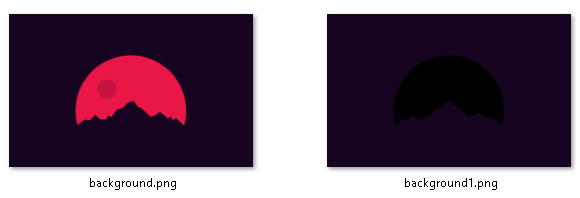
يمكنك عرض ملحق الملف في اسم الملف تحت مفتاح Windows + X> لوحة التحكم> المظهر والتخصيص> خيارات مستكشف الملفات> عرض> إلغاء تحديد إخفاء الامتدادات لأنواع الملفات المعروفة.
الخطوة 3: إنشاء ملف INI
الخطوة التالية هي إنشاء ملف INI ، والذي سيضيف خلفيتنا الجديدة إلى الخلفية. في موقعنا يقطع المجلد ، انقر بزر الماوس الأيمن في النافذة وحدد جديد> مستند نصي. افتح الملف وأضف ما يلي:
[مقياس المطر] تحديث = -1 [الخلفية] العداد = الصورة. ImageName = wallpaperfilename.png. W = Resolutionwidth. H = دقة الارتفاع
ال تحديث = -1 تمنع المعلمة الخلفية من التحديث تلقائيًا ، مما يقلل من استخدام المعالج للجلد. ال خلفية تسرد المعلمة نوع العداد (ergo Rainmeter) وتشير إلى ورق الحائط الذي تم تعديله. يتغيرون wallpaperfilename.png إلى اسم ملف ورق الحائط الفعلي.
ال دبليو و ح تمثل المعلمات دقة الشاشة. يحل محل عرض القرار و قرار الارتفاع بالأرقام المناسبة.
عندما تنتهي ، اذهب إلى ملف> حفظ باسم واحفظ الملف تحت الاسم الذي تفضله مع الامتداد المضاف .ini في نهايةالمطاف.
إذا تم إدخال كل معلمة بشكل صحيح ، فسيكون Rainmeter قادرًا على قراءة ملف INI والظهور في لوحة التكوين الخاصة بك. انقر فوق القائمة المنسدلة بجانب يقطع المجلد وانقر نقرًا مزدوجًا فوق مستند INI حمل الجلد.
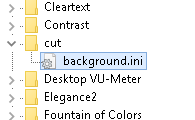
بعد ذلك ، اضبط إعدادات Rainmeter لخلفية انقطاع الشاشة.
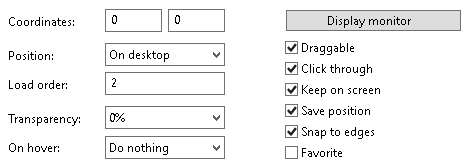
تعيين موضع إلى على سطح المكتب و ال تحميل الطلب إلى 2. سيحدد الموضع المكان الذي يجب وضع خلفية الشاشة فيه ، وسيضع ترتيب التحميل طبقاتك حتى يحقق التأثير المطلوب. افحص ال انقر من خلال خيار رفض خيارات النقر بزر الماوس الأيمن.
ملحوظة: سيؤدي فتح خيارات Rainmeter إلى إخفاء شريط المهام مؤقتًا خلف الخلفية التي تم تعديلها. تفترض Rainmeter أنك تقوم بتحرير محتوى جلودك. أغلق خيارات Rainmeter للكشف عن شريط المهام بشكل صحيح.
الخطوة 4: قم بتنزيل السطح المرئي للصوت
لإنهاء التأثير ، قم بتنزيل سطح متخيل صوت Rainmeter. أنا أفضل استخدام ينبوع الألوان لخيارات التخصيص الواسعة والتصميم الأنيق. قم بتنزيل ملف MRSKIN وتشغيله للبدء.
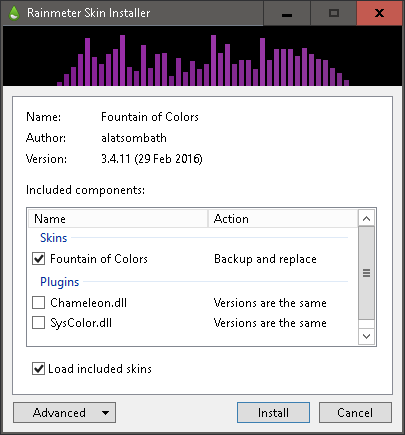
قم بتحميل ملف نافورة INI في إعدادات Rainmeter الخاصة بك. ضع الجلد على أو بالقرب من منطقة القطع في ورق الحائط الخاص بك. غير ال تحميل الطلب إلى 1 لذلك يتم تحميله قبل انقطاع وتغييره موضع إلى الأسفل.
اختياري: نافورة الألوان تجعل من السهل جدًا تغيير لون المصور ، وإنشاء نطاقات ألوان ديناميكية للحصول على مظهر محسّن. في برنامج Rainmeter ، افتح نافورة الألوان> SettingsWindows> SettingsWindow.ini للوصول إلى الإعدادات.
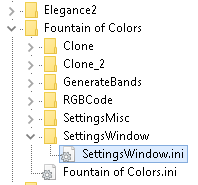
أسهل طريقة لاختيار لون ممتع من الناحية الجمالية لمصورك الصوتي ، هو تبديل ألوان ورق الجدران - المتوسط الخيار ، والذي يمنح المرئيات الصوتية متوسط لون ورق الحائط الخاص بك.
الخطوة 5: المنتج النهائي
هنا هو التأثير بدون تغيير لون المتخيل أو الطبقات.
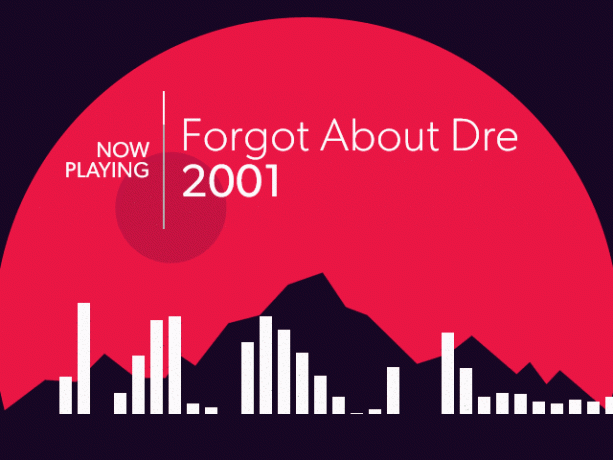
هنا هو التأثير بعد تغيير اللون والطبقات.
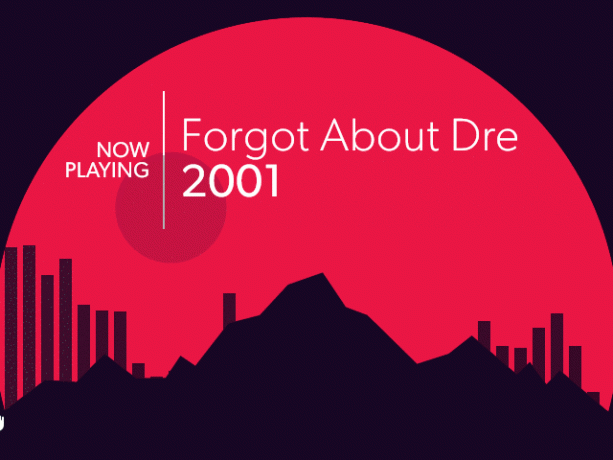
يجب أن يكون لديك التأثير المطلوب مع الخلفية الخاصة بك ومصور الصوت. إذا لم يكن الأمر كذلك ، تذكر أن تتحقق من إعدادات الطبقات في نافذة Rainmeter.
2. تأثير تغيير خلفية تمرير الماوس
يعد هذا التأثير رائعًا لإضافة ميزة الماوس فوق سطح المكتب.
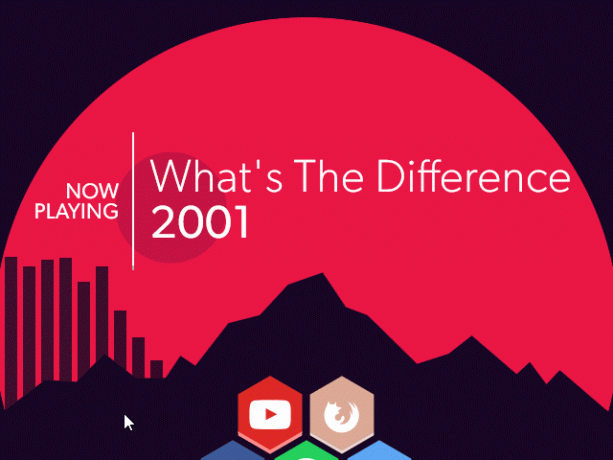
تحميل الشعبية خلية النحل جلد Rainmeter ، والذي يأتي مع أيقونات وخلفية معدة مسبقًا. ما عليك سوى تثبيت وتحميل ملفات INI الخاصة بـ Honeycomb لإنشاء تأثير تمرير الماوس.
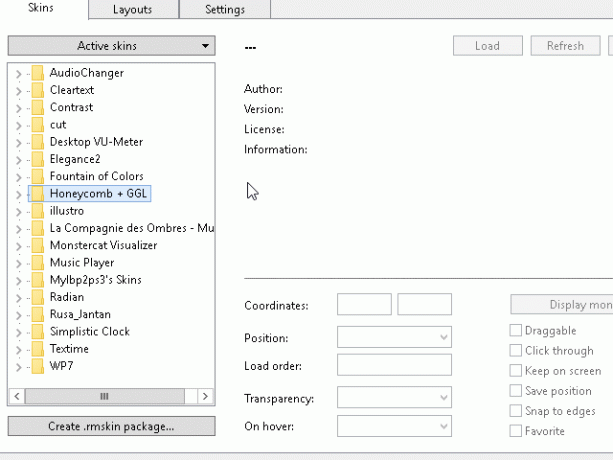
تظهر طريقة أكثر صعوبة أدناه ، والتي تسمح بالرموز والخلفيات المخصصة جنبًا إلى جنب مع إضافة ملفات PNG الشعار. ومع ذلك ، فهي تشبه إلى حد كبير طريقة تأثير Rainmeter 3D.
قد يستغرق الأمر وقتًا أطول قليلاً ، ولكن تعلم التفاصيل الدقيقة لـ Rainmeter ومهاراته يعد مهارة لا تقدر بثمن ، والتي تفتح عالمًا من فرص التخصيص.
3. خلفيات فيديو
بالنسبة لأولئك الذين يفضلون الحركة المستمرة في خلفيتهم ، يمكنك تشغيل مقاطع الفيديو كخلفية باستخدام VLC. تعامل عادة على أنها أرفع مشغل فيديو وموسيقى أفضل 5 مشغلات وسائط مجانية لنظام التشغيل Windowsأفضل مشغل وسائط بالنسبة لك هو أكثر ما تستمتع باستخدامه. فيما يلي أفضل تطبيقات مشغل الوسائط المجانية التي يجب وضعها في الاعتبار على Windows. اقرأ أكثر ، VLC لديه أيضًا القدرة على تعيين مقاطع الفيديو كخلفية. الأمر سهل مثل فتح فيديو بسيط في VLC والذهاب إليه فيديو> تعيين كخلفية للشاشة. إليك مثال ممتاز من مستخدم reddit /u/teebane:
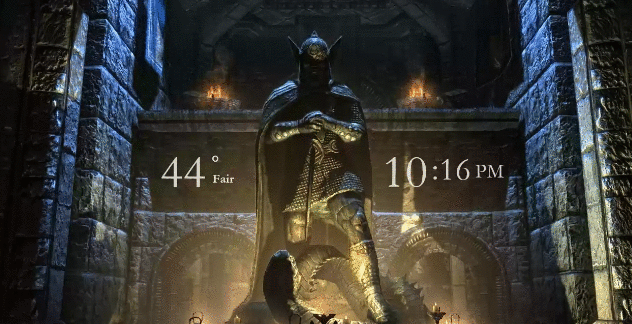
في حين أن هذه ليست سوى طريقة واحدة لإنشاء خلفية حية ، إلا أن هناك العديد من الطرق الأخرى لذلك إنشاء خلفيات حية متحركة لنظام التشغيل Windows كيفية تعيين خلفيات حية وخلفيات متحركة لسطح المكتب في Windows 10هل تريد إحياء سطح مكتب Windows 10 الخاص بك مع بعض الخلفيات المتحركة؟ إليك ما عليك القيام به. اقرأ أكثر .
تنفس الحياة في خلفية سطح المكتب
أود أن أشكر مجتمع reddit من /r/rainmeter، التي توفر إلهامًا يتم تحديثه باستمرار لأساليب وتقنيات Rainmeter الجديدة.
لماذا تقبل بخلفية مملة وثابتة عندما يمكنك جعل تجربة سطح المكتب الخاصة بك أكثر ديناميكية؟ تم اختبار كل هذه الطرق بدقة لكل من الأداء والاستخدام المنخفض للمعالج ، حتى تتمكن من الاستمتاع بخلفية الشاشة الحية بدون الكثير من التأخير على جهاز الكمبيوتر الخاص بك.
لاحظ أنه إذا كنت لا تريد استخدام Rainmeter ، فلا يزال بإمكانك تعيين GIF المتحركة كخلفية للشاشة كيفية استخدام GIF متحرك كخلفية للشاشة في Windows 10من ناحية ، خلفيات ثابتة مملة. من ناحية أخرى ، خلفيات الفيديو شديدة التطرف. إليك الحل الوسط الذي تحتاجه: صور GIF متحركة! اقرأ أكثر باستخدام أدوات وأساليب أخرى. وإذا كانت الخلفية المتحركة ليست لك ، فاطلع عليها ضرب مواقع خلفية داكنة لسطح المكتب 12 موقعًا مذهلاً للجدران المظلمة التي تعتبر مثالية لسطح المكتبيمكن أن تجعل الخلفيات الداكنة كل شيء على سطح مكتب مزدحم. إليك بعض اختيارات الاختيار إذا كنت تحب خلفيات سطح المكتب الداكنة. اقرأ أكثر في حين أن.
كريستيان هو إضافة حديثة إلى مجتمع MakeUseOf وقارئ متعطش لكل شيء من الأدب الكثيف إلى مقاطع كالفن وهوبز المصورة. شغفه بالتكنولوجيا يقابله فقط رغبته واستعداده للمساعدة ؛ إذا كان لديك أي أسئلة تتعلق بأي شيء (في الغالب) ، فلا تتردد في مراسلتنا عبر البريد الإلكتروني!